
функция автоматичен отговор (автоматичен отговор на входящ имейл в конкретен текст) позволява на потребителя автоматично да уведомява контрагентите си за отсъствие на работното място (потребителят е в почивка, командировка, отпуск по болест и др.), времето на пристигане на работа и да донесе друго, включително контакт, информация. Автоматичният отговор се поддържа от повечето пощенски сървъри и Exchange 2010 не е изключение..
Автоматичният отговор обикновено се конфигурира от самия потребител, използвайки съответната функция в Outlook 2010 / OWA, която се нарича Автоматични отговори (извън офиса).
Доста често срещана ситуация във всяка организация, когато потребителят не може или забрави да зададе автоматичен отговор за неговото отсъствие на работното място, а друг служител се обажда на администратора на Exchange, за да активира функционалността Out Of Office за отсъстващия потребител.

В предишните версии на Exchange администраторът на поща, за да конфигурира потребителя да отговаря автоматично, трябваше да си представи пълни права върху пощенската кутия на потребителя, да го свърже с Outlook (или достъп чрез Web Access) и да зададе автоматичния отговор ръчно.
В Exchange 2010 SP1 администраторите имат възможност да конфигурират автоматичен отговор на всеки потребител, без да е необходимо да получат достъп до пощенската си кутия. Има два начина да настроите автоматичен отговор: с помощта на панела Контролен панел за обмен (ECP) или от командния ред Обменна обвивка за управление.
забележка. Можете да делегирате настройките за автоматичен отговор на потребители на други акаунти, които нямат права за администратор на обмен. За целта трябва да им бъдат назначени ролите на Получателите на поща и Потребителски опции.Конфигуриране на автоматичен отговор на потребителя от Exchange Control Panel (ECP)
Отворете панела на ECP с права на администратор на Exchange и отидете в менюто поща > Опции -> Друг потребител.
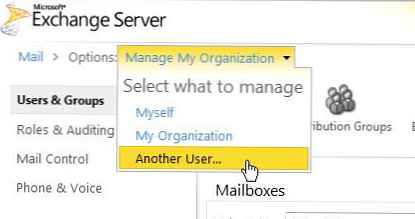
Използвайки търсенето, намерете пощенската кутия на потребителя, който трябва да зададе автоматичен отговор. В браузъра трябва да се отвори нова страница, а предупредителният ред в горната част отчита, че администраторът работи от името на (потребителско име%). В десния прозорец щракнете върху връзката Кажете на хората, че сте на почивка.
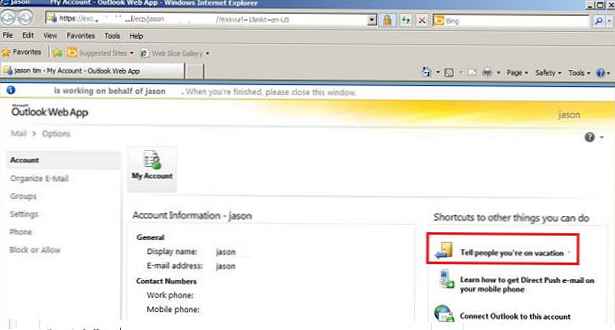 В прозореца, който се отваря, конфигурирайте необходимите OOF параметри и запишете промените.
В прозореца, който се отваря, конфигурирайте необходимите OOF параметри и запишете промените.
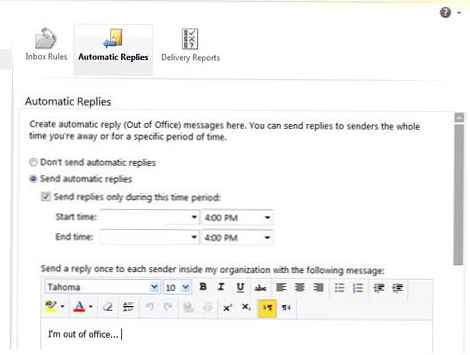
Извън офиса в Exchange 2010 с Powershell
За управление на настройките за автоматичен отговор на потребителя в Exchange 2010 Service Pack 1 се появиха два командлета Get-MailboxAutoReplyConfiguration и Set-MailboxAutoReplyConfiguration, които трябва да се изпълняват в конзолата за управление на Exchange Exchange.
Следващата команда ще зададе автоматичен отговор на потребителя на Jason:
Set-MailboxAutoReplyConfiguration [email protected] -AutoReplyState Scheduled -StartTime „5/5/2014“ -EndTime „5/5/2014“ -ExternalMessage „Външен текст за автоматичен отговор“ -InternalMessage „Вътрешен текст за автоматичен отговор“
В този пример е зададена датата на изтичане на автоматичния отговор (15-20 май) и потребителите на вътрешната организация на Exchange и външните потребители ще получат различни чипъри.
Ако автоматичният отговор трябва да бъде неограничен (ръчно деактивиран), параметър -EndTime не е необходим.
За да получите статуса на автоматичен отговор за конкретен потребител, изпълнете командата:
Get-MailboxAutoReplyConfiguration Jason
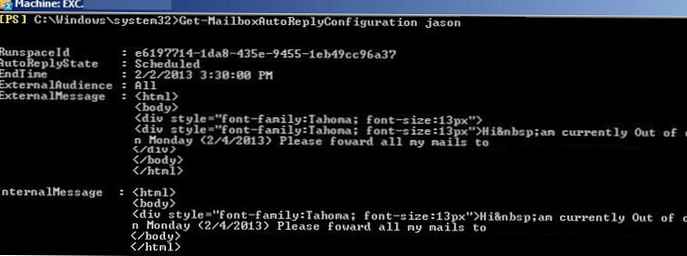
За да деактивирате автоматичния отговор за потребителя, изпълнете командата:
Set-MailboxAutoReplyConfiguration [email protected] -AutoReplyState Disabled -ExternalMessage $ null -InternalMessage $ null
За да получите списък с потребители в организацията, за която е зададен автоматичен отговор, можете да използвате следната команда:
Get-Mailbox | Get-MailboxAutoReplyConfiguration | Къде-обект $ _. AutoReplyState -eq „насрочен“ | fl идентичност, MailboxOwnerId, AutoReplyState, StartTime, EndTimeзабележка. Ако се интересувате от потребители, чийто OOF е активиран за неопределено време, заменете го планиран за активиран.











